惠普电脑如何重装系统win10(惠普电脑怎么重装系统win10)
发布时间:2024-02-23 14:10:28
你的笔记本是惠普这个品牌的吗?如果遇到系统问题,比如系统卡顿、系统组件丢失而没法正常使用等等情况,你会怎么解决呢?今天,小编就想跟大家分享一个终极大招,它可以快速解决这些问题,那便是重装系统了!通过电脑店u盘启动盘,我们就能轻松完成这一操作。接下来,小编就跟大家详细分享下惠普电脑怎么重装系统win10吧!

1、主板品牌:惠普
2、系统版本:win10专业版
3、装机工具:电脑店u盘启动盘制作工具(点击即可下载)
二、u盘装系统准备工作
1、制作一个电脑店u盘启动盘,需要注意在使用工具之前,通常需要将U盘格式化为适当的文件系统(通常是FAT32或NTFS),这取决于您的操作系统和工具的要求。
2、备份重要数据:在格式化U盘之前,确保备份U盘上的所有重要数据,因为格式化将擦除U盘上的所有内容。
3、下载操作系统镜像:从官方网站或可信任的来源下载操作系统的镜像文件。确保文件是完整的,未被篡改。
这里推荐在MSDN网站下载:点击【操作系统】-选择系统版本-点击【详细信息】-复制链接打开迅雷下载。
三、u盘装系统详细步骤
1、制作u盘启动盘
a.进入首页,切换到【下载中心】,点击【立即下载】,下载电脑店的制作工具。注意事项:下载前关闭电脑的防火墙及第三方杀毒软件,避免误删工具的组件!
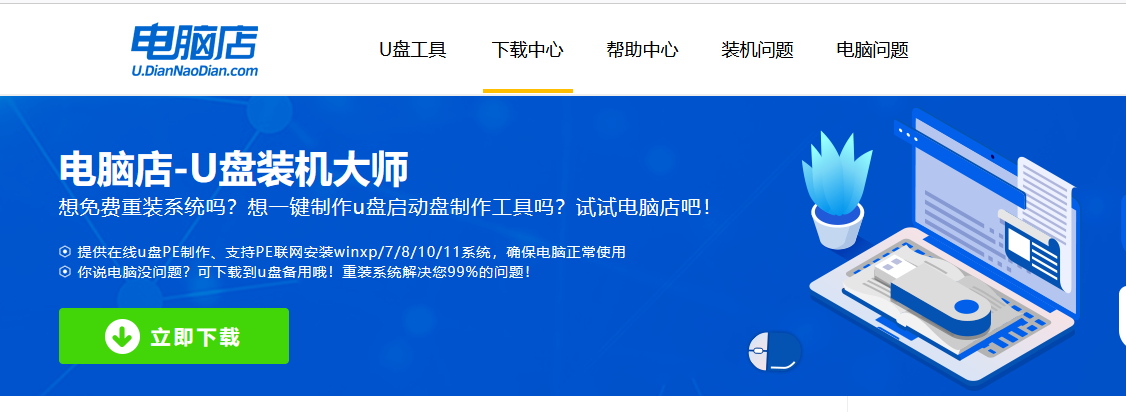
b.下载之后解压,插入一个8G以上的u盘,双击打开电脑店的程序。
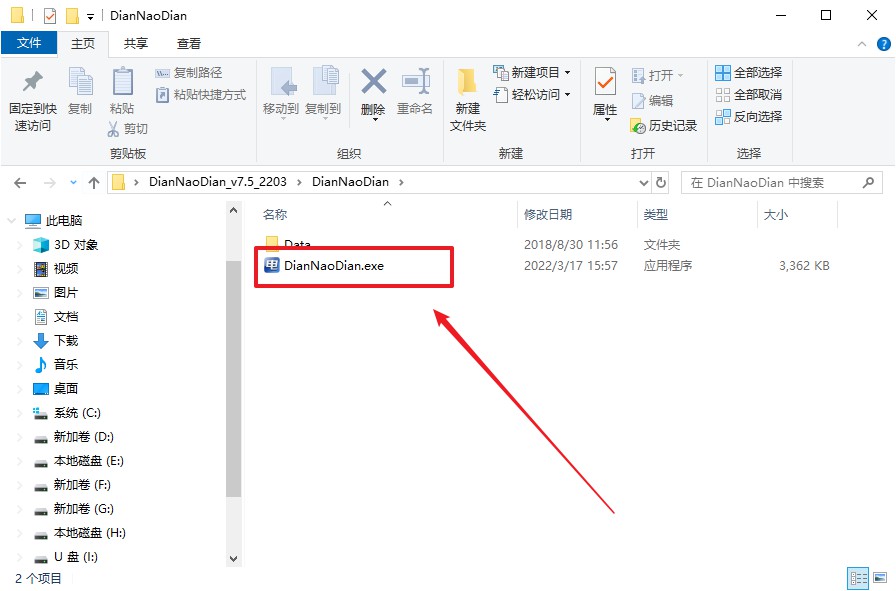
c.默认设置,点击【全新制作】。
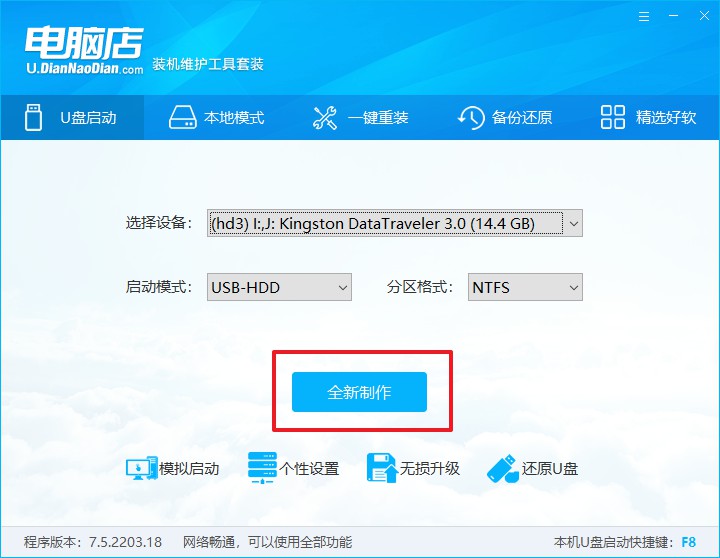
d.在弹窗中点击【确定】,等待制作完成即可。
2、设置u盘启动
a.打开电脑店官网首页选择电脑类型和品牌,查询u盘启动快捷键。
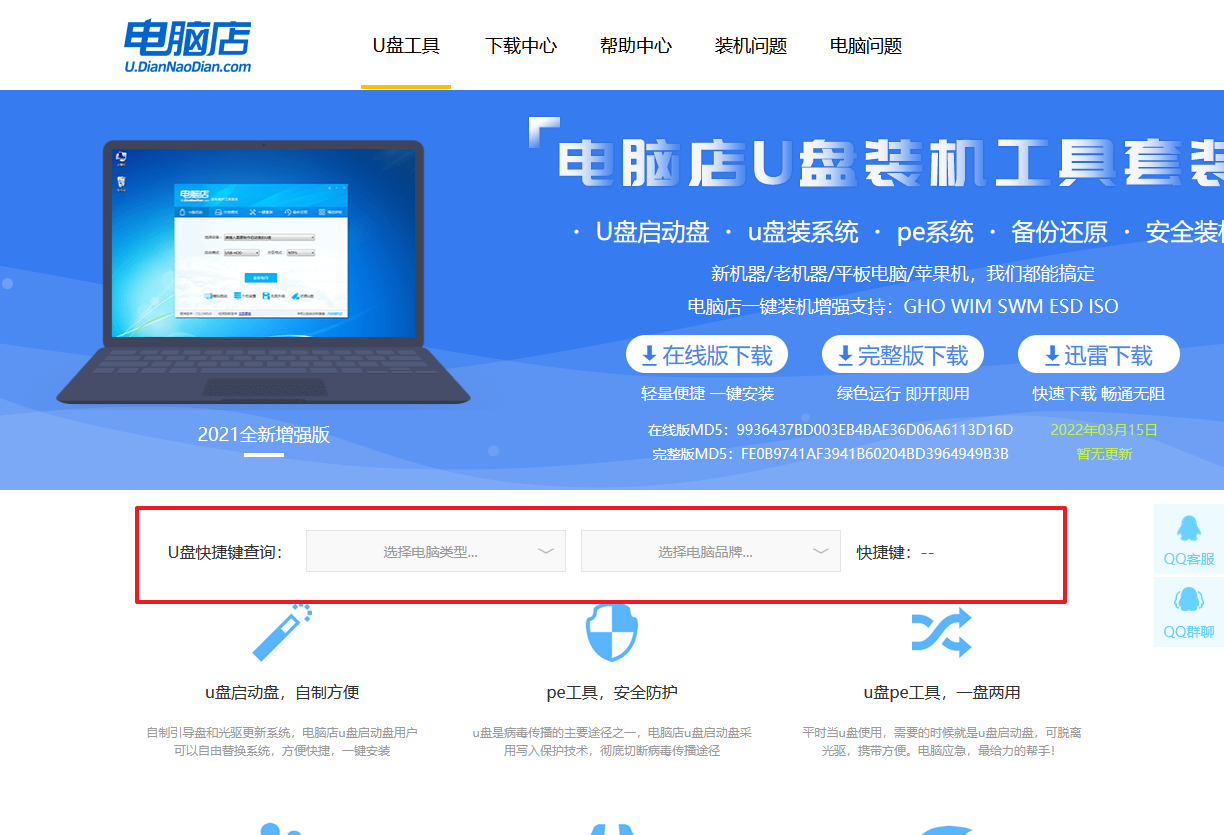
b.接下来将u盘启动盘连接电脑,重启,启动后迅速按下查询到的快捷键。
c.在界面中,移动光标至u盘选项,回车即可。
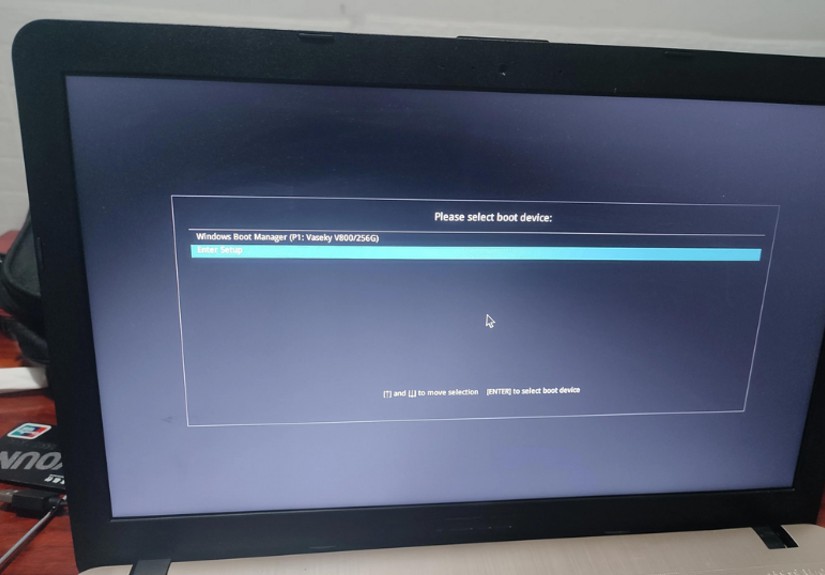
d.进入到主菜单,选择【1】启动win10 pe x64(大于2G内存)这一选项,回车。
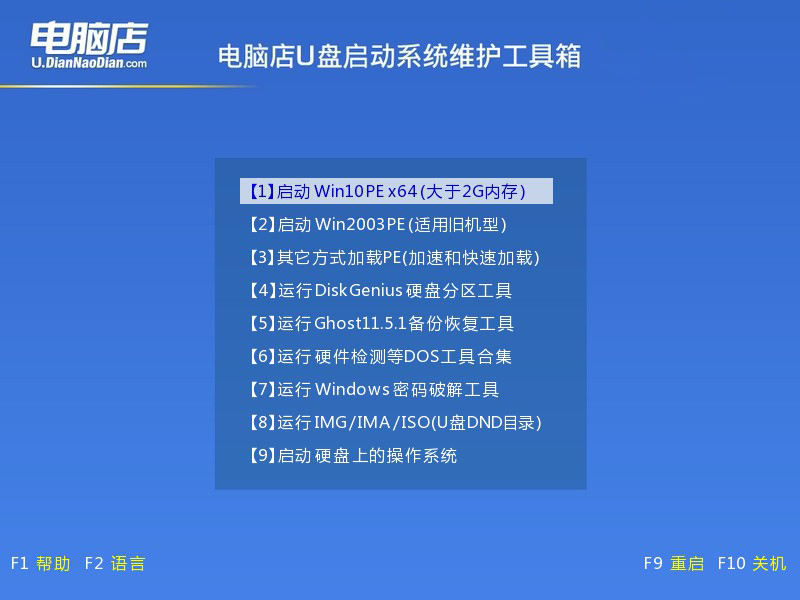
3、u盘装系统
a.如安装win10系统,进入winpe桌面后,打开【电脑店一键装机】。
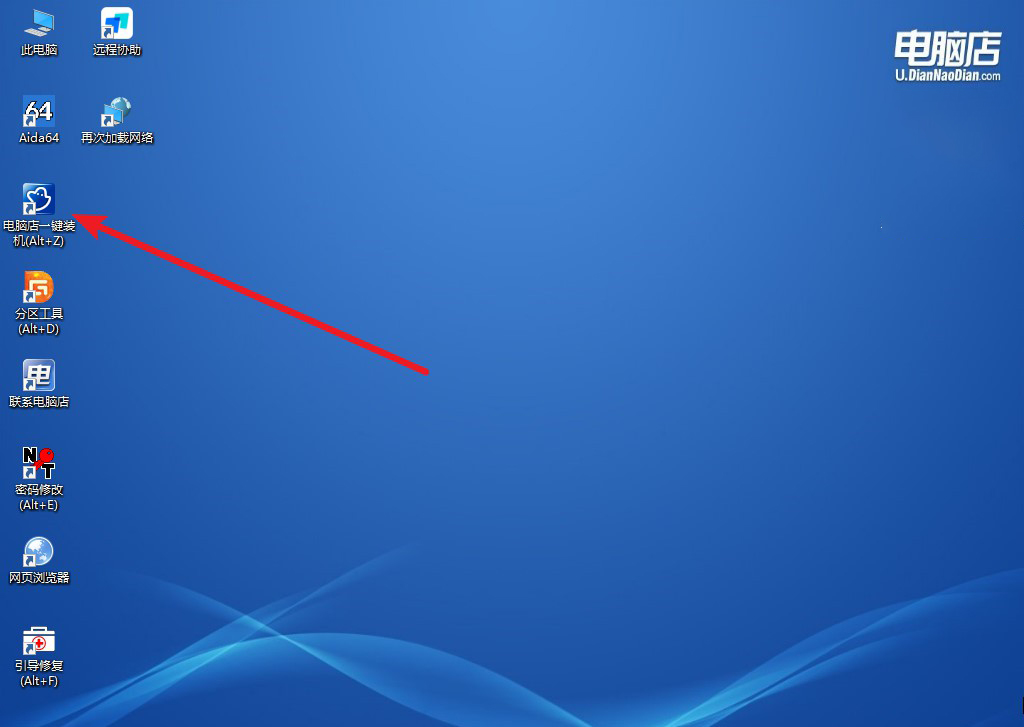
b.点击【打开】选择已下载的镜像系统,注意勾选安装盘符,最后点击【执行】即可开始下一步。
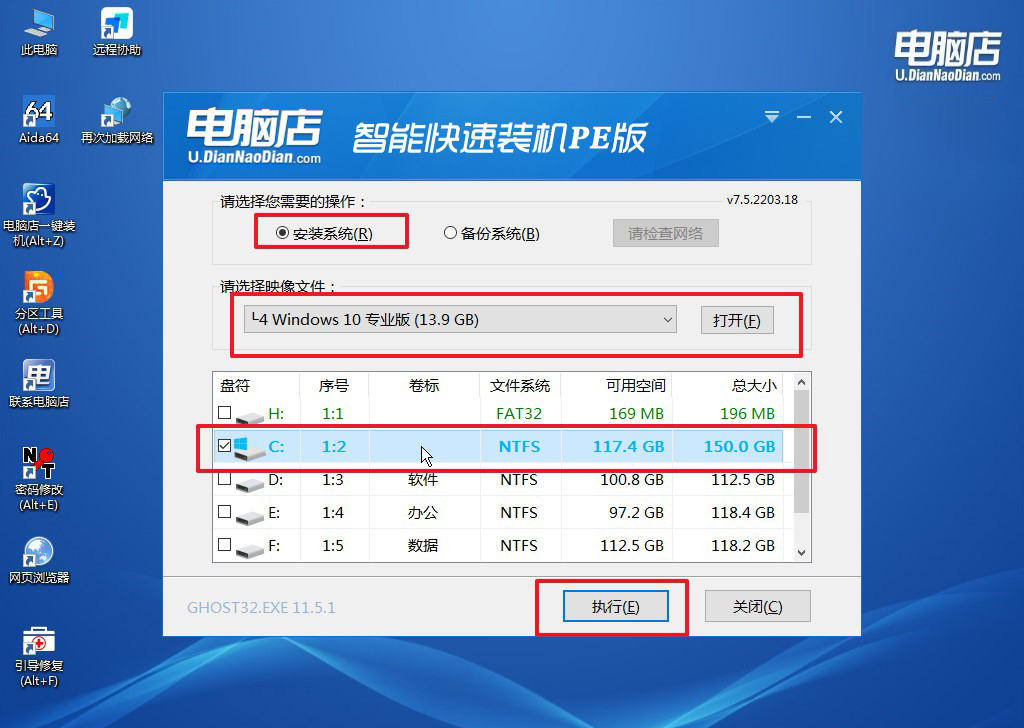
c.在还原窗口中,默认设置点击【是】。接着勾选【完成后重启】,等待安装即可。
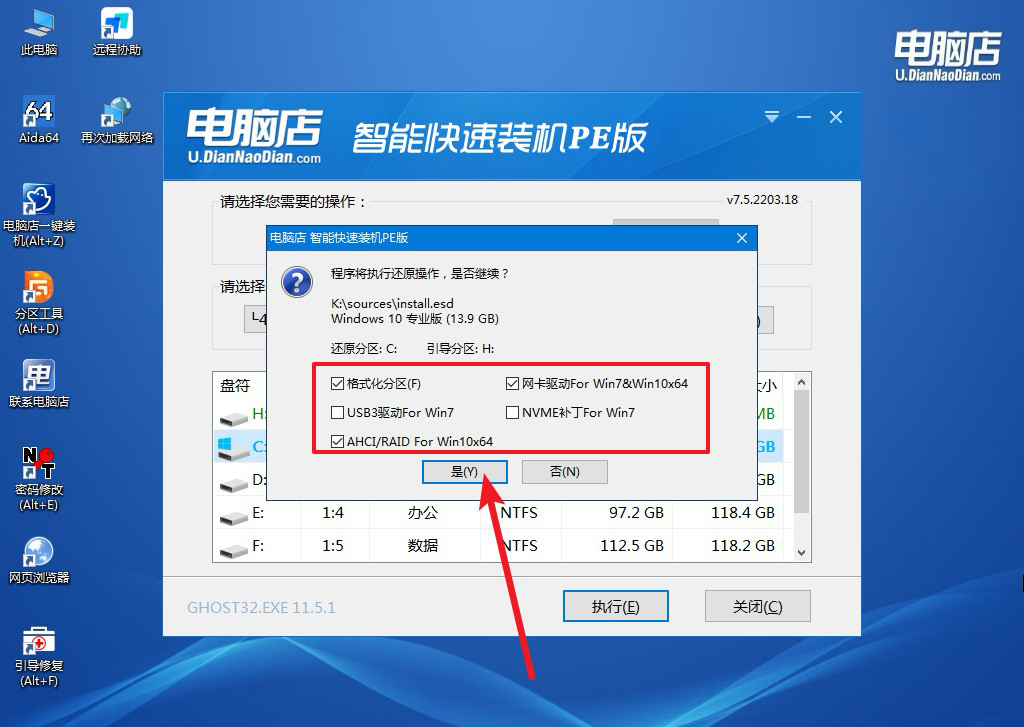
d.等待安装部署完成,进入系统桌面。
四、u盘装系统可能遇到的问题
电脑重装系统失败开不了机怎么办?
如果在尝试重装系统时遇到失败,并且电脑无法启动,可能存在多种原因导致这种情况。首先,您可以尝试进入计算机的BIOS设置界面,以确保启动顺序正确设置为从安装媒体(如U盘或光盘)启动。如果启动顺序正确设置但仍无法启动,可能是由于安装媒体本身的问题,例如安装媒体损坏或未正确创建。您可以尝试使用其他安装媒体,并确保其正常工作。
如果更换安装媒体后仍然无法启动,可能是因为系统分区或引导记录已损坏。在这种情况下,您可以尝试使用Windows安装媒体的修复功能(例如Windows安装U盘的修复选项),以修复启动问题。通常,此选项会自动检测并修复引导记录或启动配置。
如果即使尝试了以上方法仍然无法解决问题,可能需要考虑更深入的故障排除步骤。您可以尝试使用恢复模式或修复工具(如Windows PE)来诊断和修复系统问题。另外,如果您有备份,可以尝试使用备份恢复数据,并考虑进行完全的系统重建。
如果您对故障排除步骤感到困惑或无法解决问题,建议寻求专业的技术支持或咨询,以获取更进一步的帮助。专业的技术人员可能具有更深入的了解和经验,能够有效地诊断和解决各种系统启动问题。
惠普电脑怎么重装系统win10的详细教程就跟大家分享到这里了。通过本教程,我们已经学习了如何使用电脑店提供的u盘启动盘,轻松解决惠普电脑可能出现的系统问题。但需要注意的是,在制作电脑店u盘启动盘之前,我们需要提前将u盘数据转移或备份,在制作的过程中,u盘是会被格式化的。

